- Piezīmju veikšanas lietotnes ar pareizo funkciju kopumu var veikt garlaicīgu darbību un kļūt par aizraujošu.
- Dažas lietotnes atbalsta radoši domājošos, savukārt citas labāk atbalsta lielas tehnoloģiju komandas, kas strādā pie projekta.
- Šajā rokasgrāmatā tiks parādītas dažas no labākajām piezīmju veikšanas programmām operētājsistēmā Windows 11.
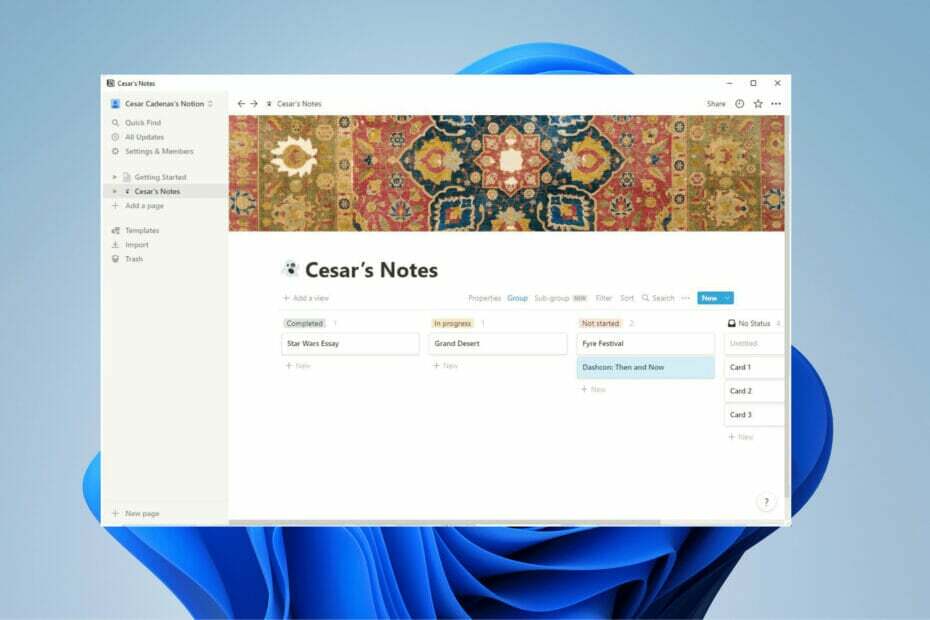
XINSTALĒT, NOklikšķinot uz LEJUPIELĀDES FAILA
Šī programmatūra novērsīs izplatītas datora kļūdas, pasargās jūs no failu zudumiem, ļaunprātīgas programmatūras, aparatūras kļūmēm un optimizēs datoru maksimālai veiktspējai. Novērsiet datora problēmas un noņemiet vīrusus tūlīt, veicot 3 vienkāršas darbības:
- Lejupielādējiet Restoro datora labošanas rīku kas nāk ar patentētām tehnoloģijām (pieejams patents šeit).
- Klikšķis Sākt skenēšanu lai atrastu Windows problēmas, kas varētu izraisīt datora problēmas.
- Klikšķis Remontēt visu lai novērstu problēmas, kas ietekmē datora drošību un veiktspēju
- Restoro ir lejupielādējis 0 lasītāji šomēnes.
Lielākā daļa cilvēku pārāk daudz nedomā par šo procesu, taču piezīmju veikšanai ir liela nozīme mūsu dzīvē. Neatkarīgi no tā, vai runa ir par nejaušu domu pierakstīšanu vai jau sen glabātu informāciju, kas ir piepildīta ar svarīgām parolēm un pieteikšanās informāciju, piezīmju veikšanas lietotnes ir ļoti svarīgas mūsdienu aizņemtajā pasaulē.
Ir divi galvenie piezīmju veikšanas lietotņu veidi: mākonī un bezsaistē. Mākoņprogrammas, kas pazīstamas arī kā tīmekļa lietotnes, saglabā jūsu piezīmes uzņēmuma serverī, ko dara Google. Tas ļoti atvieglo piekļuvi piezīmēm, jo varat izmantot dažādas ierīces, lai tām piekļūtu, kā arī nodrošina labu sadarbību.
Taču šāda veida pakalpojumiem mēdz būt privātuma problēmas. No otras puses, bezsaistes lietotnes ir ļoti drošas, jo piezīmes tiek glabātas ierīcē, taču jūs zaudējat iespēju viegli piekļūt. Pastāv trešo pušu koplietošanas pakalpojumi, piemēram, Dropbox, kas atrisina šo problēmu.
Kas man būtu jāmeklē piezīmju veikšanas lietotnē?
Pirmkārt, jums vajadzētu sev pajautāt, kāda veida lietotni vēlaties: mākonī bāzētu vai bezsaistes lietotni. Vai privātums jums ir svarīgāks vai jums ir pēc iespējas lielāka piekļuve tam, ko meklējat?
Kad esat atbildējis uz šo jautājumu, varat izlemt, kādas funkcijas vēlaties.
Daudzas piezīmju veikšanas lietotnes dara vairāk, nekā tikai apstrādā tekstu. Jums ir jāmeklē tāds, kuram ir labs teksta redaktors, lai varētu pareizi formatēt piezīmes ar dažādām krāsām un fontiem, kā arī atbalstu attēliem, tabulām un hipersaitēm.
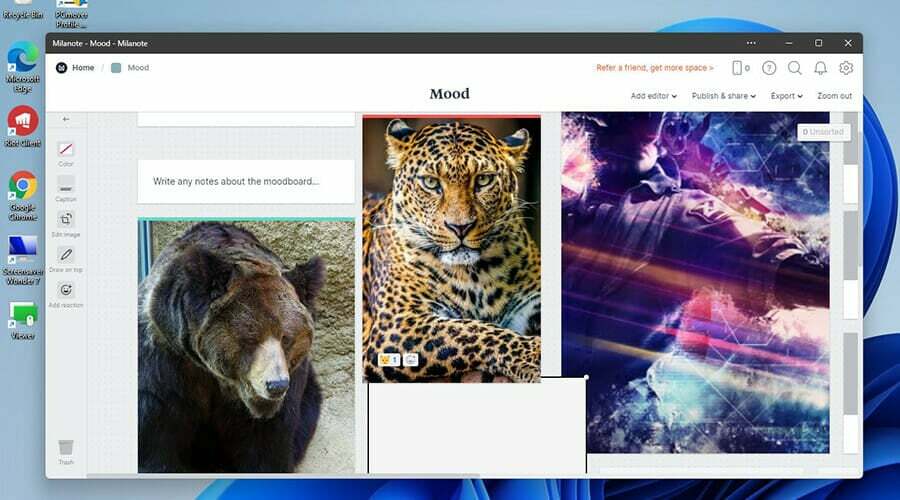
Dažām lietotnēm pat ir tīmekļa griezējs, kas noņem tekstu, attēlus un videoklipus no interneta un saglabā tos. Tas ir lieliski, lai nodrošinātu, ka piezīmēs paliek konteksts. Vai varbūt viss, ko vēlaties, ir vienkārša piezīmju veikšanas lietotne; nekas grezns.
Šajā rokasgrāmatā tiks parādītas dažāda veida piezīmju veikšanas lietotnes, kas atšķiras viena no otras ar unikālām funkcijām. Izlasiet tos un izlemiet, kurš no tiem vislabāk atbilst jūsu dzīvesveidam.
Daudzi no tiem ir saderīgi ar Windows 10, kas parāda, cik labi tie ir izgatavoti, ja maz ir mainīts.
Kādas ir labākās piezīmju veikšanas lietotnes?
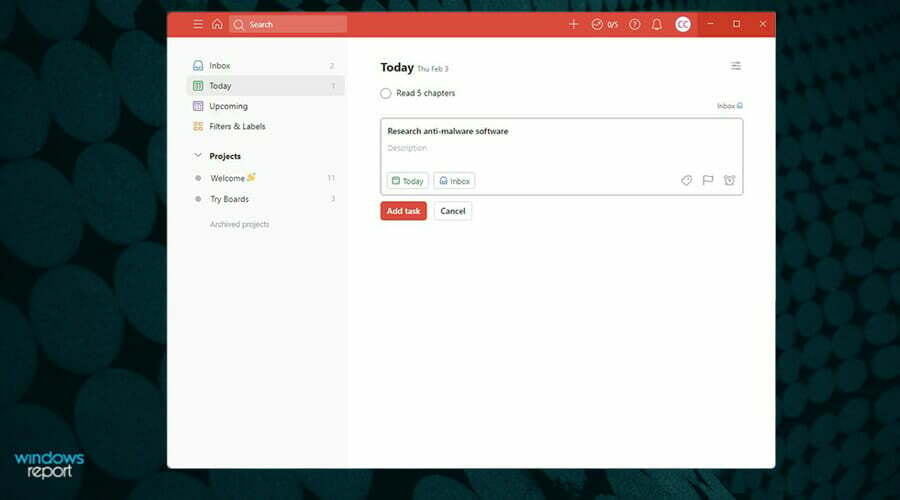
Todoist ir vēl viena piezīmju veikšanas lietotne radoši domājošiem. Tā bieži atbalsta izstrādātāju, jo komanda bieži izlaiž atjauninājumus, kas pievieno jaunas funkcijas gan bezmaksas, gan maksas versijai. Ar ērti lietojamu interfeisu Todoist ir pievilcīga lietotne.
Viens no jaunākajiem papildinājumiem ir tāfeles funkcija, kas izveido visu jūsu izveidoto piezīmju tāfeles skatu. Tas ir tas pats Kanban stils, ko Notion iekļauj savā pakalpojumā, lai gan tas nav obligāts.
Galvenā Todoist funkcija ir Karma, kas ietver videospēļu veidu piezīmju veikšanai. Tas darbojas šādi: jūs pievienojat uzdevumus lietotnes plānošanas rīkam, un Karma mudina jūs sasniegt šos mērķus un sasniegt svītras. Turklāt Karma apbalvo par papildu funkciju, piemēram, atgādinājumu un etiķešu, izmantošanu.
Atlīdzība nav īpaši traka. Tas ir pašapmierinātība, ka jūs sasniedzat savus mērķus un smagi strādājat, lai gūtu panākumus. Ar Todoist bezmaksas versiju lielākajai daļai lietotāju pietiek kā personīgai lietotnei, taču, ja vēlaties vairāk, maksas versija atbloķē papildu funkcijas.

Todoist
Izbaudiet piezīmju veikšanas procesu un izmantojiet noderīgas funkcijas, izmēģinot šo lietotni jau šodien.
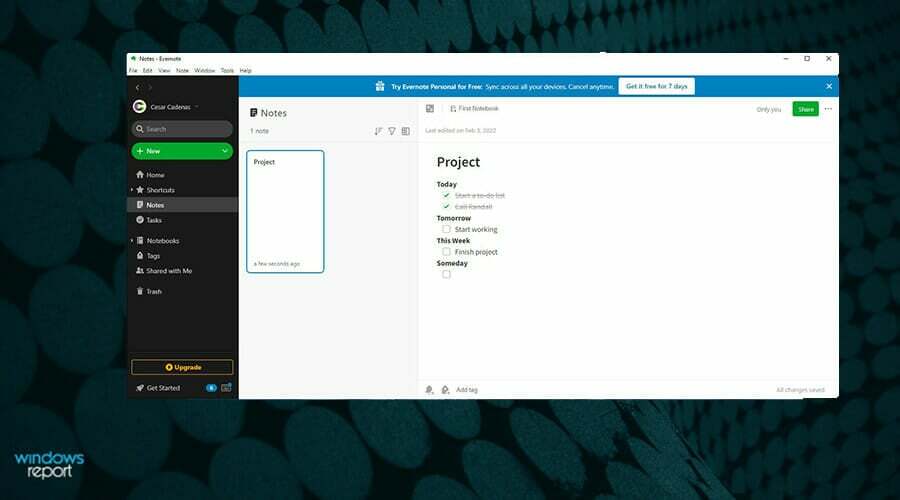
Evernote ir pirmā piezīmju veikšanas lietotne šajā sarakstā, kas paceļ savu pakalpojumu uz nākamo līmeni. Pirmās divas ir pamata lietotnes, kurām nav daudz darāmā vai kuras var pieņemt citus formātus. Šai lietotnei ir diezgan sarežģīta organizēšanas metode.
Papildus piezīmju veikšanai Evernote var pieņemt dažāda veida failus, ko var pievienot minētajām piezīmēm, piemēram, URL, PDF un attēlus. Pēc tam šos pielikumus var meklēt lietotnē. Lai padarītu visu vēl vienkāršāku, piezīmes var sakārtot ar īpašām atzīmēm.
Lietojumprogrammai ir arī uzlabots AI, jo tā var identificēt 28 drukātas un 11 ar roku rakstītas valodas. Varat skenēt un digitalizēt dokumentus, lai izveidotu piezīmes, kurās tiek saglabāta kontaktinformācija. Evernote var sinhronizēt jebkurā Windows, Mac, Android un iOS ierīcē, kurai varat piekļūt bezsaistē.
Citas funkcijas ietver audio atbalstu un dažāda veida formatēšanas rīkus, piemēram, iespēju pievienot tabulas. Evernote ir patiešām ievērojams. Šīs papildu funkcijas ir bloķētas abonēšanas plānos, taču pirms iegādes varat izmēģināt bezmaksas izmēģinājuma versiju.
⇒ Iegūstiet Evernote

OneNote ir bezmaksas vairāku platformu piezīmju lietotne, ko piedāvā Microsoft. To var izmantot praktiski visās tirgū esošajās ierīcēs, sākot no personālajiem datoriem līdz viedtālruņiem un pat Mircosoft HoloLens, kas ir paša uzņēmuma VR austiņas.
Varat zīmēt uz tā, rakstīt, pierakstīt ātrās piezīmes un daudz ko citu dažādās krāsās. Fonu var mainīt, lai tas atbilstu jūsu vēlmēm, tostarp piezīmjdatora stilam. Jāatzīst, ka lietotāja interfeiss var būt nedaudz netīrs un nedaudz nesakārtots.
Lai cik populārs tas būtu, OneNote var diezgan ātri atbrīvoties no kontroles. Piemēram, lietotne izmanto piezīmju grāmatiņas un sadalītājus, lai palīdzētu jums organizēt, taču šīs funkcijas ir pieejamas visur. Piezīmju grāmatiņas funkcija parādās kreisajā pusē kā atsevišķa izvēlne, sadalītāji augšpusē un parastā piezīmju lapa labajā pusē.
Taču tā visuresamība joprojām ir jāuzteic. Varat pievienot attēlus, avotu saites, videoklipus un pat audio ierakstus. Tas tiek sinhronizēts ar mākoni, kur pēc tam varat kopīgot saturu ar draugiem un ģimeni, kam ir piekļuve.
⇒ Iegūstiet programmu OneNote

Galvenā priekšrocība ir tā, ka tā nav atsevišķa lietotne un daļa no pārlūkprogrammas, jums ir pieejama tai visu laiku, nezaudējot ierīces krātuvi. Šis pakalpojums darbojas līdzīgi kā Post-It piezīmes, kad jūs ierakstāt jebkuru īsu tekstu un ievietojat to, lai visi to redzētu.
Tā ir diezgan vienkārša lietotne, taču šī vienkāršība padara to tik labu. Ja jūs nevēlaties visus zvaniņus un svilpes, kas ir dažās citās lietotnēs, Google Keep ir jums piemērotākā izvēle. Tas attiecas uz funkcijām un organizēšanu.
Eksperta padoms: Dažas datora problēmas ir grūti atrisināt, it īpaši, ja runa ir par bojātām krātuvēm vai trūkstošiem Windows failiem. Ja rodas problēmas ar kļūdu labošanu, jūsu sistēma var būt daļēji bojāta. Mēs iesakām instalēt Restoro — rīku, kas skenēs jūsu ierīci un noteiks kļūmes cēloni.
Noklikšķiniet šeit lai lejupielādētu un sāktu remontu.
Papildus piezīmju rakstīšanai varat arī ieskicēt savas idejas, lai dalītos ar citiem. Varat pievienot attēlus, kodēt piezīmes ar krāsu kodiem un iestatīt laika atgādinājumus. Tas pat tiek sinhronizēts ar Google dokumentiem, lai jūs varētu viegli nomest un uz leju no turienes un uz Keep.
Ņemiet vērā, ka Keep nav visprivātākā piezīmju veikšanas lietotne, jo nav iespējas veikt privātas piezīmes un to var redzēt visi. Turklāt nav iespējams pārformatēt piezīmes. Kas tur ir.
⇒ Iegūstiet Google Keep
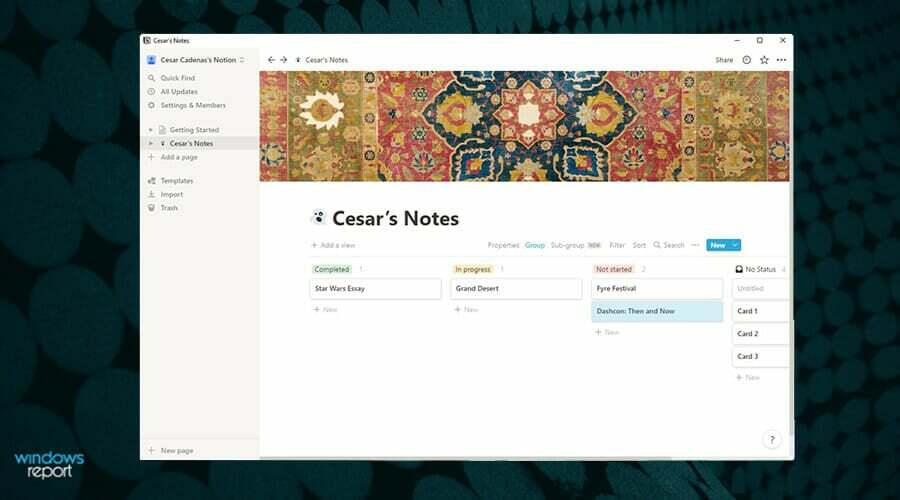
Notion izmanto unikālu pieeju piezīmju veikšanai, jo tajā ir iekļauts dizains un dažas funkcijas no Kanban izstrādes ietvariem un uzņēmuma wiki. Notion pamatā ir filozofija, ka tās mērķis ir aizstāt lietotnes un visu centralizēt vienā lietotnē.
Lai viens dara daudzu darbu. Arī citas lietotnes ir mēģinājušas to izdarīt, taču Notion to faktiski sasniedz. Tam ir atsevišķa lietotne, taču tai ir arī pārlūkprogrammas versija, ja vēlaties citu metodi. Lietojumprogrammai ir veidņu veidnes, kuras varat izmantot, lai izveidotu blokus programmā Notion.
Šajos blokos var būt teksts, attēli, tabulas vai video, un no turienes savienot citus blokus, lai izveidotu unikālu ekosistēmu jūsu uzņēmumam. Notion var integrēties ar citām ar darbu saistītām lietotnēm, piemēram, Slack un GitHub, kā arī svarīgiem failiem dažādos formātos. Tas ietver vienkārša teksta failu vai Excel lapu.
Ir bezmaksas versija, kas paredzēta personīgai lietošanai, taču Notion patiešām vislabāk spīd, ja to izmanto komandās, nevis individuāliem lietotājiem. Papildus bezmaksas versijai ir jāiegādājas arī Team un Enterprise versijas.
⇒ Iegūstiet jēdzienu
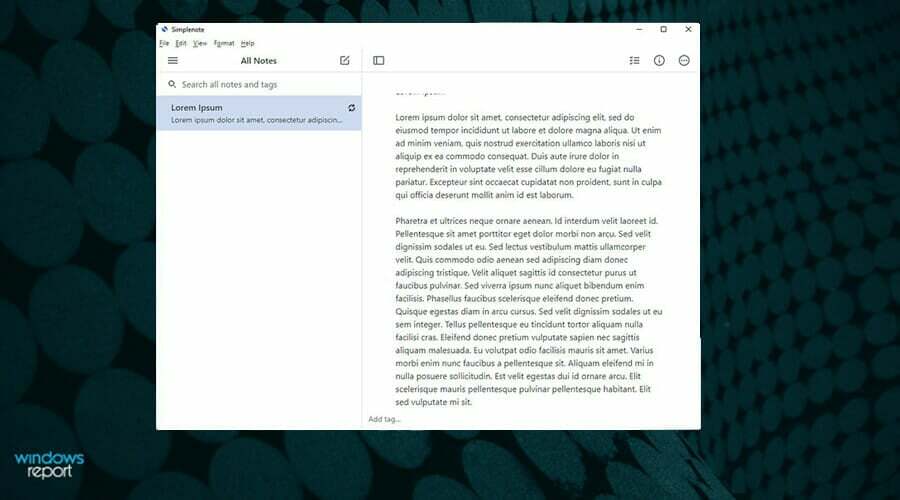
Simplenote patiešām atbilst savam nosaukumam. Tā ir viegla piezīmju veikšanas lietotne, kurai ir tīrs un vienkāršs lietotāja interfeiss, kas darbojas vairākās platformās. Ir pieejama mobilā versija operētājsistēmai Android un iOS un darbvirsmas lietotnes operētājsistēmām Windows, Mac un Linux.
Šajā lietotnē veiktās piezīmes tiek automātiski saglabātas un sinhronizētas visās citās ierīcēs, kurām ir viens un tas pats konts, tāpēc jums nekad nav jāuztraucas par piezīmju atkārtotu ierakstīšanu. Simplenote raksta un ievieto Markdown formātā, kas ir tikai vienkāršs teksts. Padomājiet par Notepad Windows datoros.
Tāpat kā citas lietotnes, varat uzaicināt personas savā kontā sadarboties, veidojot piezīmes un sarakstus pakalpojumā Simplenote. Galddatoru lietotāji varēs izbaudīt fokusa režīmu, kas nodrošina pieredzi bez traucējumiem, lai jūs turpinātu rakstīt. Tas paslēpj visas sānjoslas un padara lietotni pilnu platumu, tāpēc redzat tikai balto ekrānu un dažus citus rīkus.
Dažiem cilvēkiem var nepatikt Simplenote vienkāršība un kails raksturs. Galu galā šīs rakstīšanas laikā lietotnei ir tikai divas atsevišķas tēmas. Bet, ja nevēlaties neko traku, Simplenote ir pareizais ceļš.
⇒ Iegūstiet Simplenote
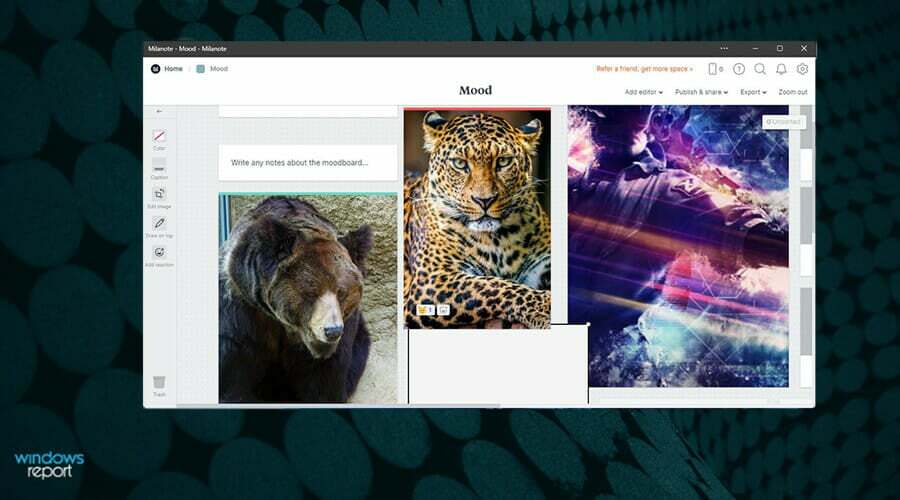
Spektra pretējā pusē ir Milanote — piezīmju veikšanas lietotne, kas koncentrējas uz radošajiem materiāliem. Lietojumprogrammai ir Milanote Web Clipper funkcija, kas ļauj lietotājiem zem viena jumta apvienot failus un tīmekļa lapas, ko viņi atrod internetā.
Jūs varat izgriezt dažādus gabalus un piespraust tos Milanote. Tādā ziņā Milanote ir mazāka piezīmju veikšanas lietotne, bet gan digitāls informācijas dēlis, ar kuru varat sajaukt. Varat pievienot tekstu, attēlus, videoklipus un citus digitālos elementus, kurus varat sakārtot. Turklāt tas atbalsta izplatītus failu tipus, piemēram, PDF un JPG.
Tādējādi Milanote ir jauks lietotāja interfeiss, kas atbilst personas radošumam. Tas ļoti ātri kļūst par jūsu pašu. Jums ir iespēja saglabāt savas piezīmes privātas vai publiskas ar komandu.
Ja ir kādi Milanote trūkumi, tas ir tāds, ka fonta lielumu vai krāsu nevar mainīt, kas ir dīvaini radoši domājošai lietotnei. Bezmaksas versija ļauj izveidot līdz 100 atsevišķiem piezīmju dēļiem ar maksas versiju, kas piedāvā neierobežotu daudzumu.
⇒ Iegūstiet Milanote
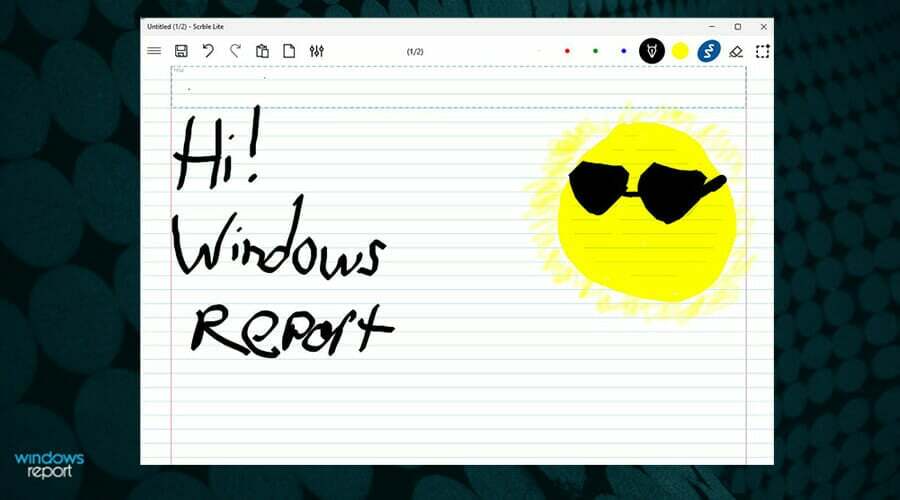
Pēdējais, bet noteikti ne mazāk svarīgais ir Scrble, pirmizrādes lietotne piezīmju veikšanai Windows planšetdatoriem. Tas ir vienkārši un ērti lietojams ar brīvrokas rakstīšanas funkciju. Varat izmantot irbuli, lai pierakstītu piezīmes, vai vienkārši ar pirkstu. Un jūs varat izmantot šos pirkstus, lai palielinātu ekrānu vai pārvietotu lapu.
Tomēr Scrble krātuves ierobežojums ir daudz vietas, kas ir jūsu planšetdatorā. Tam ir neierobežots “papīrs”, ko var bezgalīgi ritināt, lai nepārtraukti rakstītu. Lietojumprogrammu var konfigurēt tā, lai tā vislabāk atbilstu jūsu rakstīšanas stilam. Ir divas lietotnes versijas: Scrble Lite un Scrble Ink.
Scrble Lite ir pakalpojuma bezmaksas versija, kas pievieno radošas funkcijas, piemēram, zīmēšanas lapu un spēju atpazīt valodas. Scrble Ink ir versija, par kuru jums būs jāmaksā un jāpievieno jaunas ekskluzīvas funkcijas.
Šīs funkcijas ietver “papīra” stila maiņu lietotnē, pielāgotas krāsas un formas un iespēja importēt un eksportēt PDF failus. Kopumā lieliska lietotne radoši domājošiem lietotājiem operētājsistēmā Windows tabletes.
⇒ Iegūstiet Scrble
Vai ir citas lietotnes un pakalpojumi, kurus vajadzētu izmēģināt operētājsistēmā Windows 11?
Pretvīrusu programmatūra ir obligāta jebkuram datoram, un tā nesen parādījās Microsoft Defender ir viena no labākajām ļaunprātīgas programmatūras apkarošanas programmām. Vācijas IT drošības pētniecības institūts AV-TEST veica 20 dažādu programmu novērtējumu, lai noskaidrotu, kurš šajā lietotnē izcēlās.
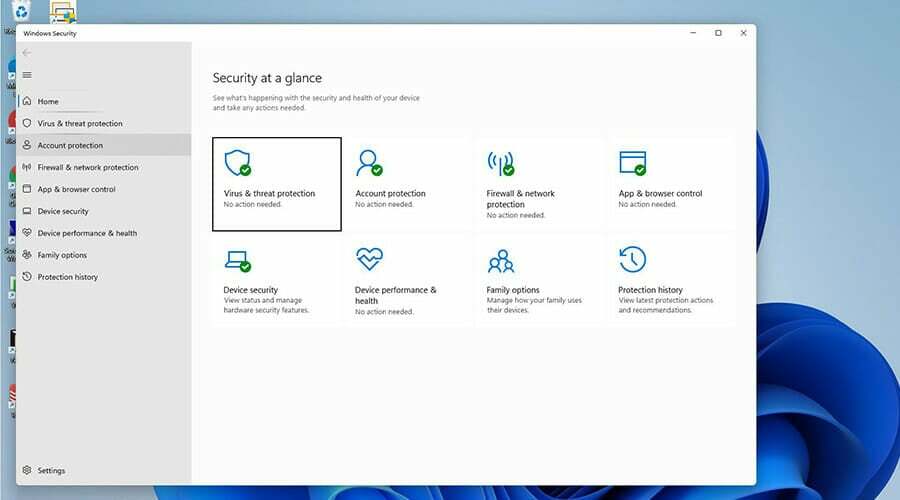
Microsoft Defender ieguva kroni, kam sekoja BullGuard un Norton 360. Paliekot pie Microsoft lietotnēm, uzņēmumam ir paziņoja, ka piedāvā tiešsaistes kursus Azure, Office 365 un citās Windows programmās.
Iespējams, jūs interesēs arī tas, ka jaunākais Windows 11 atjauninājums nesen tika izlaists Dev Channel.
Atjauninājums pievieno divas jaunas balss opcijas tā balss stāstījumam, kas vienkārši pazīstamas kā Dženija un Ārija. Papildus balsij Microsoft pievienoja dažus labojumus un izmaiņas, piemēram, pārliecinoties, ka uzdevumu pārvaldnieks pēkšņi neaizveras, pārejot uz veiktspējas cilni.
Ja jums ir kādi jautājumi par citām Windows 11 programmām, varat atstāt komentāru tālāk. Tāpat atstājiet komentārus par ceļvežiem, kurus vēlaties redzēt, vai informāciju par citiem Windows 11 līdzekļiem vai sarakstu ceļveži, piemēram, šis.
 Vai joprojām ir problēmas?Labojiet tos, izmantojot šo rīku:
Vai joprojām ir problēmas?Labojiet tos, izmantojot šo rīku:
- Lejupielādējiet šo datora labošanas rīku vietnē TrustPilot.com novērtēts kā lieliski (lejupielāde sākas šajā lapā).
- Klikšķis Sākt skenēšanu lai atrastu Windows problēmas, kas varētu izraisīt datora problēmas.
- Klikšķis Remontēt visu lai novērstu problēmas ar patentētajām tehnoloģijām (Ekskluzīva atlaide mūsu lasītājiem).
Restoro ir lejupielādējis 0 lasītāji šomēnes.


